万兴PDF如何修改PDF格式的PPT文档?
在日常工作生活中,PDF文档的使用越来越频繁。我们做好PPT之后也常常会以PDF文档的格式发送给别人,主要是因为PDF文档不会
在日常工作生活中,PDF文档的使用越来越频繁。我们做好PPT之后也常常会以PDF文档的格式发送给别人,主要是因为PDF文档不会产生各种格式错误或者乱码,可以给他人比较好的阅读体验。但是如果别人觉得有些PPT有些地方做的不太好,这个时候我们就需要修改一下,但是我们又没有保存PPT的源文件。这个时候该怎么办呢,我们该如何去修改?今天就为大家介绍几种方法。
方法一:直接在PDF文件上修改
步骤一:这个操作需要使用到专业的PDF文档编辑软件,首先下载安装万兴PDF,打开软件主界面。进入软件主界面之后,再次鼠标左键单击左下角的打开文件。这个时候软件就会自动弹出一个对话框,你只需要在里面找到需要进行保护的PDF文档,然后选中,再单击右下角的确定就可以了。
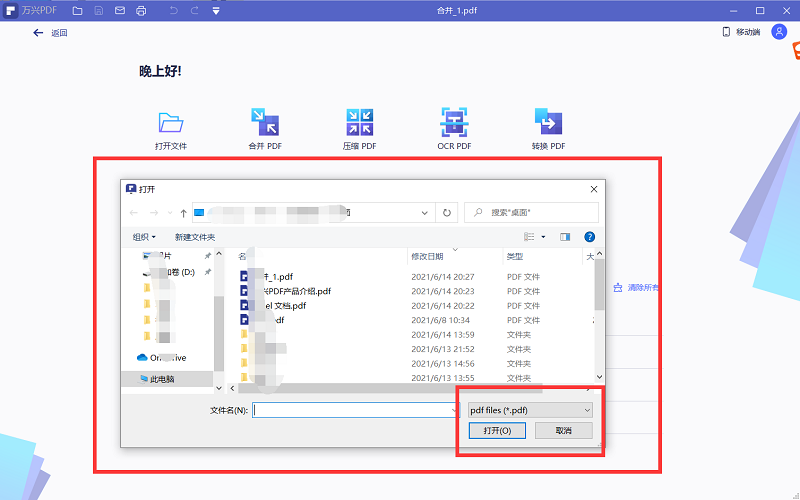
步骤二:单击确定之后,软件就会自动进入PDF文档的阅读界面。然后选择编辑功能区,如果是要修改PDF文档中的某些文字,那么就直接点击需要修改的地方。然后就可以自由编辑了。如果是需要添加一些文本,那么就需要使用“添加文本功能”;选中这个功能之后,你可以在PDF文档中需要添加文字的地方单击,这个时候就会出现一个可以输入文字的文本框,接着直接输入需要的文字就行了。
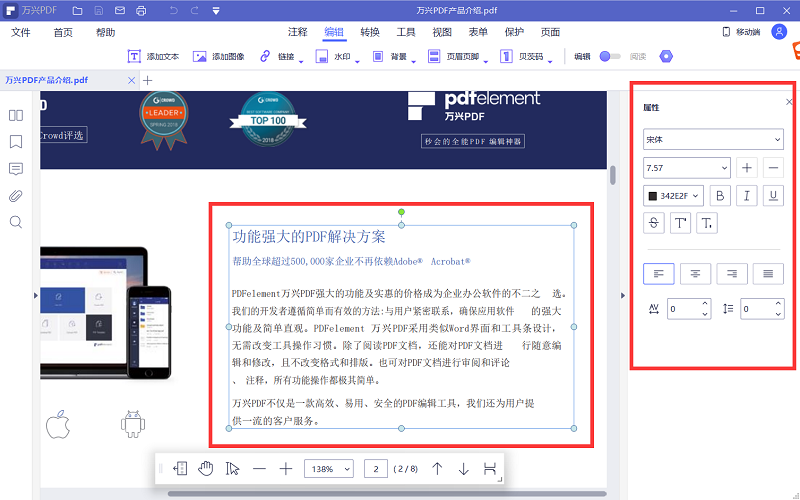
小提示:需要改变文字排版的话,只需要拖动文字周边的矩形框就可以了,右边的属性栏里还可以更改字体、添加下划线和加粗效果哦。都可以根据你自己的需要进行使用。
步骤三:编辑修改之后,就应该要将修改完的PDF文档导出了。选择好相应的储存位置,您可以选择在原文件夹进行保存,也就是您的PDF原文件所在的文件夹。如果你想将修改后的PDF文档保存在其他位置,就可以单击下方“我的电脑文件夹”,在弹出的对话框中,你就可以将修改后的PDF文档保存在你想储存的文件夹中了。
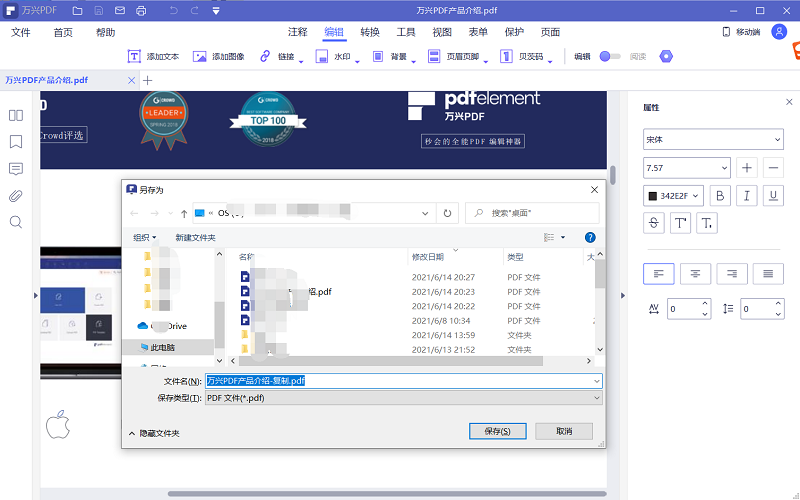
小提示:保存和另存为相同点都是为了保存文档,一般保存平时用得多些。不同点是“保存”同一篇文档再保存时不会弹出对话框直接保存,“另存为”是不管这篇文档是否保存过都会弹出对话框,可以再选择保存的路径。
这个直接编辑的方法适用于PPT需要修改的地方不多,且修改操作比较简单的时候。但是如果遇到了修改步骤比较复杂的地方,不能使用直接编辑的方法来完成任务了,那么我们该怎么办呢?不用着急,万兴PDF也为你提供了解决方案哦。
方法二:使用转换功能将PDF文档转换成PPT文件之后再进行编辑操作
步骤一:在万兴PDF打开PDF文档进入阅读界面之后,选择上方的转换功能区。然后再选择转换为PPT,单击之后软件就会自动弹出一个另存为的对话框,我们可以看到保存格式是PPT。那么现在只需要选择好保存位置就可以了。单击保存之后,软件就会开始为你进行文档转换的操作,你只需要等待一会就可以了,PDF文档越小所需要的转换时间就越短哦。
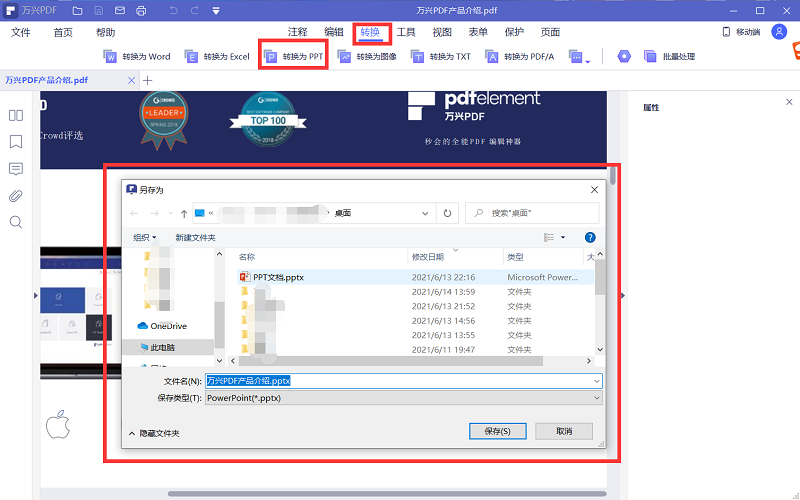
步骤二:转换完成之后,找到保存PPT文件的文件夹。双击打开PPT文件,就可以很方便的进行修改了。
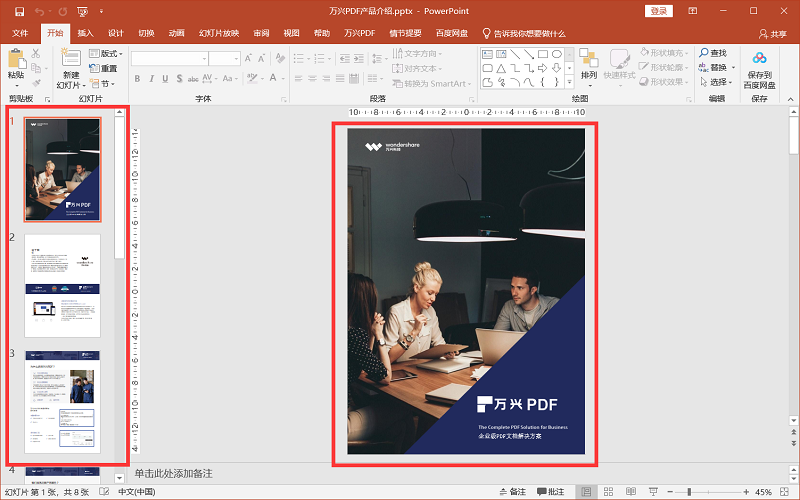
以上工具都是来自万兴PDF这一专业编辑PDF文档的软件,如果你苦于PDF文档的阅读、编辑。那么我会向你推荐这款软件,它不单单可以转换PDF的格式、编辑PDF文档。
它可是包含了PDF文档阅读、编辑、转换、批注、图文转换、电子签名等近100项功能。关键是它已经在海外发展十数年,产品技术成熟,正版安全无毒,可以保护文档及信息安全。如果在使用过程中有所疑惑,就会有专业客服在线解决您使用过程中的一切问题。
所以说万兴PDF是您的最佳选择。


